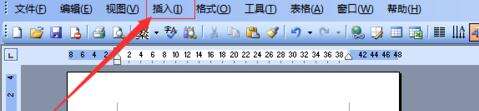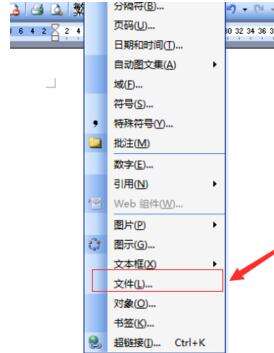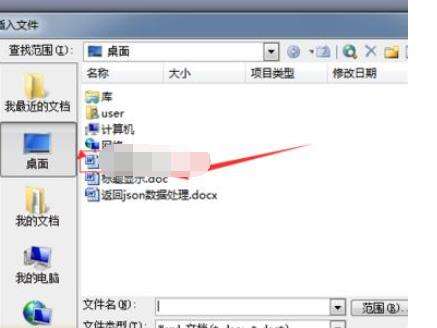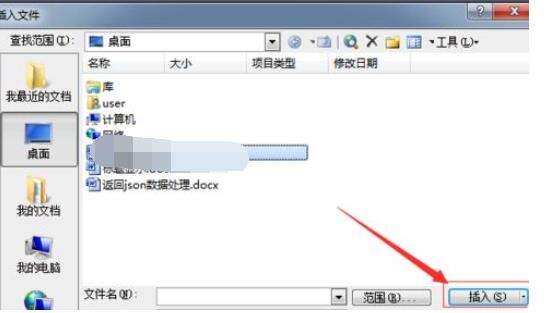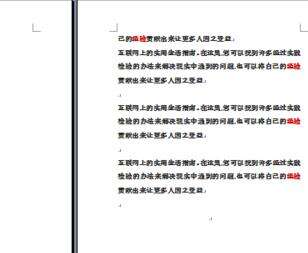Microsoft Office 2003将两个word文档合并的简单操作步骤
办公教程导读
收集整理了【Microsoft Office 2003将两个word文档合并的简单操作步骤】办公软件教程,小编现在分享给大家,供广大互联网技能从业者学习和参考。文章包含406字,纯文字阅读大概需要1分钟。
办公教程内容图文
我们需要在电脑中创建两个word不同内容的文件,word中内容是可以任意,对word文件命名,以不同文件名。
然后打开两个word文件的任意的一个,然后点击菜单中的“插入”的选项。
这时在弹出下拉菜单中,然后点击“文件”的选项。
接着在弹出的插入文件中的选项框中,选择一个文件需要插入到当前word文档的文件内容。
接下来我们选中文件之后,插入的按钮会显示可点击的按钮的选项。
点击插入之后,两个word的文件就合并在一起,这样就不需要把一个word文件内容复制出来,这样合并word文件的内容,可以保持原来的word中文件的格式,复制文件可能会保持原来的文件的格式,就需要重新编辑内容,不太方便的。
根据上文为你们呈现的Microsoft Office 2003(word2003)将两个word文档合并的具体操作步骤,你们是不是都学会了呀!
办公教程总结
以上是为您收集整理的【Microsoft Office 2003将两个word文档合并的简单操作步骤】办公软件教程的全部内容,希望文章能够帮你了解办公软件教程Microsoft Office 2003将两个word文档合并的简单操作步骤。
如果觉得办公软件教程内容还不错,欢迎将网站推荐给好友。